|
On commence

-
Palette des couleurs mettre en avant plan la couleur
#aeab74 et en Arrière plan ‘’Fondu de blanc ‘’ configuré
en mode Halo comme ceci

1. Ouvrir une image
transparente de 1005 x 685 Pixels
2. Sélection -
Sélectionner tout
3. Activer image ‘’
Steampunk_42_Papier.jpg’’
- Editer copier – Editer
coller dans la sélection
DESELECTIONNER
4. Effets de Distorsion
Vent 100° à Gauche
- Répéter Distorsion Vent
100° à Gauche
5. Calques – Dupliquer
6. Image - Rotation libre
90° a Droite

7. Effets – Modules
externes – Vanderlee Unplugged X – Tan Deform

8. Calques - Fusionner le
calque du dessous
9. Effets – Modules
externes – Vanderlee – Unplugged X – Spotlight

10. Calques - Dupliquer
11. Réglage Flou – Flou
gaussien à 65
12. Effets – Effets
d’image – Mosaïques sans jointures

- Refaire une seconde fois
Mosaïques sans jointures même paramètres
13. Effets - Modules
externes – Neology – Turnaround
14. Effets – Unlimited
ICNET FILTERS - Tile & Mirror- Kaleidoscope 2 à 107/192
15. Effets – Modules
externes – Mura Pro - Seamless

16.
Effets – Modules externes - Mura’s Meister – Perspective
Tilling

17.
Réduire – Opacité du calque a 55
18.
Sélection personnalisée

- Se
placer sur le calque Raster 1
19.
Sélections - Transformer la sélection en calque
20.
Calques – Réorganiser – Placer en haut de la pile
21.
Effets – Effets de textures – textures – Prendre la
texture ‘‘steampun42Texture.bmp’’

22.
Sélection – Modifier - Sélectionner les bordures de la
sélection

23.
Activer le pot de couleur – Remplir du fondu de blanc d’arriere
plan
DESELECTIONNER
24. Effets – Modules
externes – Flaming Pear - TransTone
25. Effets – Modules
externes – Nick Color effect Pro 1/ Contrast Fiter Cyan

26.
Propriété du calque - Mode Lumière dure
-
Revenir sur le Raster 1
27.
Effets – Modules externes – Adjust variation – More red
( 2 clics)
-
Revenir en haut de la palette des calques
28.
Calques – Ajouter un nouveau calque
29.
Sélection personnalisée

30.
Activer le tube ‘’image_quantum’’
-
Editer copier – Editer coller dans la sélection
DESELECTIONNER
31.
Effets – Modules externes – Eyecandy5 – Nature - Rust

32.
Calques – Nouveau calque de masque a partir d’une image
‘’Masque_Steampunk_42’’

-
Effets de bords – Accentuer
-
Calques fusionner le groupe
33.
Effets – Effets de bords - Accentuer
34.
Activer le tube ‘’ Renee_steampunk_42_sphere.png’’
-
Editer copier – Editer coller comme nouveau calque
-
Placer en haut a gauche
35.
Activer le tube ‘’Renee_Tubes_Pollution’’
36.
Image redimensionner a 80%
-
Editer copier – Editer coller comme nouveau calque
-
Placer
(
je vous donne la matrice de la main vous
pouvez l'habiller a votre goût si vous le désirez j'ai
réalisé ce travail en sélectionnant des parties d'images
trouvées sur le net )
37.
Activer le tube ‘’Renee_Tubes_Sreampunk_42_carnet’’
-
Editer copier – Editer coller comme nouveau calque
-
Placer en haut à droite
38.
Calques Dupliquer
39.
Réglage – Flou – Flou gaussien à 45
-
Déplacer légèrement vers le haut et vers la droite
-
Calques - Réorganiser vers le bas
Vous
en êtes là

40.
Se replacer en haut de la palette des calques
-
Palette des couleurs mettre en avant plan la couleur
#ea3c34 et en arrière plan #38342c
-
Préparer un dégradé d’avant plan – Linéaire configuré
comme ceci

41.
Calques – Ajouter un nouveau calque
42.
Sélection-charger-enregistrer une sélection – charger la
sélection à partir du disque ‘’Steampunk_42-1’’
43.
Activer le pot de peinture et remplir du dégradé
DESELECTIONNER
44.
Effets modules externes – Vanderlee Unplugged X –
Interlace

45.
Effets – effets de Distorsion – Vagues

46.
Propriété du calque – Mode Recouvrement
47.
Calques Dupliquer
-
Descendre légèrement vers le bas
48.
Propriété du calque – Mode Multiplier
49.
Calques – Ajouter un nouveau calque
50.
Sélection-charger-enregistrer une sélection – charger la
sélection à partir du disque ‘’Steampunk_42-2’’
51.
Activer le pot de peinture / Opacité a 60 et remplir du
dégradé
DESELECTIONNER
52.
Effets Artistiques - Topographie

53.
Effets de bords – Accentuer
54.
Calques – Ajouter un nouveau calque
55.
Sélection-charger-enregistrer une sélection – charger la
sélection à partir du disque ‘’Steampunk_42-3’’
56.
Activer pot de peinture –Opacité a 100 – Remplir du
dégradé
DESELECTIONNER
57. Effets – Modules
externes – EyeCandy 5 impact – Glass /Preset : clear
58.
Calques – Dupliquer
59.
Effets – Effets de réflexion – Résonnance

60.
Calques – Ajouter un nouveau calque
61.
Sélection-charger-enregistrer une sélection – charger la
sélection à partir du disque ‘’Steampunk_42-4’’
-
Palette des couleurs mettre en avant plan du blanc
62.
Activer le pot de peinture remplir de blanc
DESELECTIONNER
63.
Effets 3 D – Ombre portée 1/1/100/1 en noir
64.
Calques – Ajouter un nouveau calque
65.
Sélection-charger-enregistrer une sélection – charger la
sélection à partir du disque ‘’Steampunk_42-5’’
66.
Activer le pot de peinture /Opacité a 100 et remplir de blanc
DESELECTIONNER
67.
Réglage – Flou – Flou gaussien a 32
68.
Propriété du calque/ Mode Fondu /Opacité a 28
69.
Activer le tube ‘’ Steampunk42-Robot.png’’
-
Editer copier – Editer coller comme nouveau calque
-
Placer
70.
Effets – Modules externes – EyeCandy 5 Impact
Perspective shadow
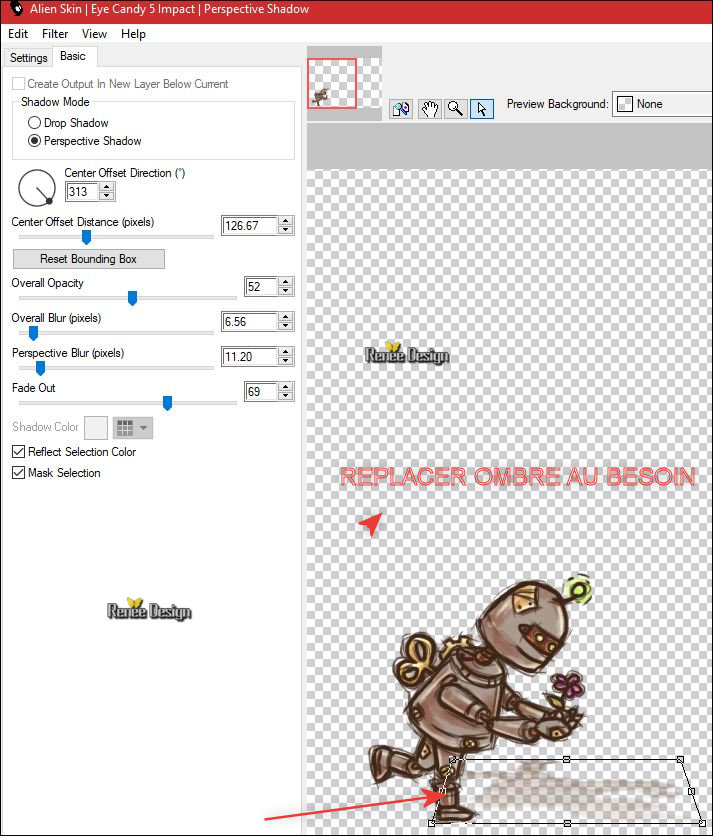
71.
Activer les tubes ‘Steampunk42_fleur’’ et
‘’
Steampunk42_oiseau ‘’
72.
Editer copier – Editer Coller les en place comme nouveau
calque
73.
Calques - Fusionner les calques visibles
74.
Images - Ajouter des bordures de 5 pixels en #f8c300
75.
Images – Ajouter des bordures de 50 Pixels en #ffffff
76.
Images – Ajouter des bordures de 1 Pixel en #780904
77.
Images – Ajouter des bordures de 10 Pixels en #ffffff
78.
Outil sélection (S)- Type sélection - Cercle
- Se
placer sur le calque Fusionné
79.
Tracer 1 cercle sur une partie du travail au choix (
vous pourrez le redimensionner si besoin)
80.
Sélections - Transformer la sélection en calque
81. Effets – Modules
externes - EyeCandy 5 Glass – Clear
DESELECTIONNER
82.
Refaire un autre cercle sur une autre partie du travail
(même procédé)
83.
Placer ces 2 cercles comme déco en haut du travail
84.
Calques - Fusionner les 2 calques des cercles
85.
Effets – Effet 3 D - Ombre portée 1/1/100/6 en noir
86.
Coller le tube du titre en place
-
Fusionner tous les calques
C'est terminé- Merci
Renée
Ecrite le 15/10/2017
et
mis en place
le 2017
*
Toute ressemblance avec une leçon existante est une pure
coïncidence
*
N'oubliez pas de remercier les gens qui travaillent avec
nous et pour nous j'ai nommé les tubeurs et
les traductrices Merci |